윈도우 11 채팅이 두 번 입력되는 경우 해결 방법
- Windows/Tip
- 2024. 5. 11. 09:00
요즘 플레이하고 있는 모바일 게임에서 길드원이 앱플레이어로 게임을 실행했는데 채팅이 두 번 입력된다고 하더라고요. 예를 들어보자면 '채팅팅이이 두두 번번' 이렇게 말이죠. 해결 방법을 알고 있어서 바로 설명해 드렸는데 기분 좋게도 제가 알려드린 방법으로 문제가 해결이 되었습니다.

여러분들도 온라인 게임이나 앱플레이어로 모바일 게임을 플레이하는데 채팅이 두 번 입력이 된다면 아래 설명하는 방법으로 해결해 보세요.
윈도우 11 채팅 두 번 입력 문제 해결
이미 다른 블로그 글에서 해결 방법은 알게 되었는데 설정 위치가 달라서 제 포스팅으로 찾아오신 분들도 있을 거예요. 제가 알려드릴 해결 방법도 "이전 버전의 Microsoft IME" 설정을 사용으로 변경하는 것입니다.

윈도우 11 설정 창을 열기 위해서는 먼저 작업 표시줄 시작 버튼에서 마우스 우클릭을 해주세요. 그러면 메뉴가 열립니다. 메뉴를 보시면 설정이 있을 거예요. 설정을 클릭하면 윈도우 11 설정 창을 열 수 있어요.

윈도우 11 설정 화면에서 왼쪽에 시간 및 언어를 선택하고 오른쪽에서 입력을 선택합니다.

다음 화면에서는 스크롤해서 맨 밑으로 내리고 관련 설정 항목에 언어 및 지역을 선택해 주세요.

언어 및 지역 화면으로 이동이 되었습니다. 언어 항목을 보시면 한국어가 있을 거예요. 오른쪽 점 3개 찍혀있는 버튼을 클릭할 수 있는데 버튼을 클릭해 보면 작은 메뉴가 열려요. 메뉴에서 언어 옵션을 클릭하세요.

언어 옵션 화면에서는 키보드 항목에 Microsoft 입력기가 있을 거예요. 오른쪽에 역시 클릭할 수 있는 점 3개 찍힌 버튼이 있는데 클릭하면 메뉴가 열리고 키보드 옵션을 클릭하면 됩니다.
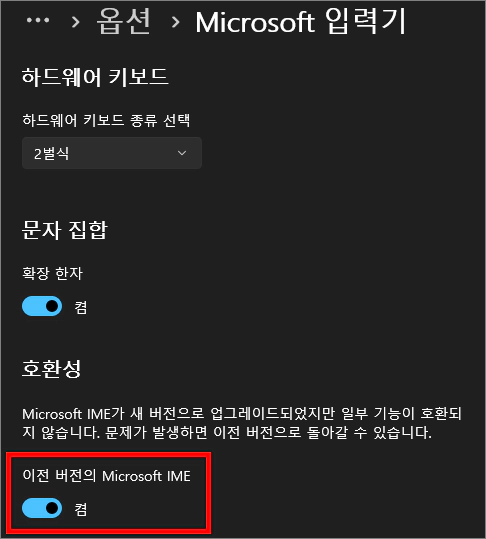
드디어 이전 버전의 Microsoft IME 설정을 찾았습니다. 호환성 항목에 있는 설정인데요. 채팅이 두 번 입력이 되었던 분들은 설정이 끔으로 되어 있을 거예요. 클릭해서 켬으로 설정을 변경하고 다시 게임에서 채팅이 두 번 입력이 되는지 확인해 보시길 바랍니다.
이 글을 공유하기









